как добавить альбом в группу и на стену
В этой статье вы узнаете как создать альбом в ВК. Ведь часто бывает, что вы загружаете фотографии одного события или музыку одного исполнителя. Чтобы такую информацию можно было быстро найти и удобно просматривать (прослушивать, пролистывать), была создана возможность добавить именной каталог в ВК.
Каталог с фотографиями
Возможность делиться яркими событиями своей жизни в виде фото — это то за что мы все любим социальные сети. Поэтому в первую очередь мы рассмотрим как сделать альбом с фотографиями в ВК. Также мы расскажем как скрыть его от посторонних глаз и загрузить сразу много фото одним потоком.
С компьютера
Используя ПК очень удобно создавать и модерировать любые коллекции в ВК. Читайте далее как это сделать пошагово.
На своей страничке
Итак, создать альбом с фото в контакте на личной страничке, можно следующим путем:
- Зайдите в ВК.
- Слева кликните по разделу «Фотографии».
- Откроется раздел с вашими фото. Вверху вы увидите кнопочку «Создать» — нажмите на нее.


- Перед вами появится окошко, где вы можете ввести название альбома и, при желании, описание.
- Чуть ниже находятся настройки приватности. Здесь то вы и можете сделать свой будущий каталог закрытым. Для этого в строке «Кто может просматривать этот альбом» оставьте значение «Только я».
- Нажмите «Создать».
- Теперь вы окажетесь в созданном каталоге. Сверху находится кнопка «Добавить фотографии».
- Теперь вам нужно будет загрузить фотографии с ПК, можете выбрать сразу несколько.


Если вы создадите закрытый альбом с фотографиями в ВК (доступный только вам), то в общем каталоге он будет помечен маленьким замочком. Находится он левом нижнем углу альбома, рядом с количеством фотографий в нем.
На стене
Вы можете загрузить ВКонтакте альбом с фотографиями целиком себе на стену. Для этого:
- Зайдите в ВК.
- Перейдите во вкладку «Фотографии» и откройте нужную коллекцию.
- В адресной строке скопируйте ссылку на этот альбом.


- Теперь вернитесь на главную страницу своего аккаунта.
- Кликните по строке «Что у Вас нового» и вставьте скопированный адрес.
- Когда каталог загрузится, сотрите ссылку и нажмите «Опубликовать».


Теперь этот набор фото появится в ленте ваших новостей. Если вы хотите сделать этот альбом в контакте закрытым для посторонних пользователей, то прежде чем опубликовать его, установите настройку «Видно друзьям». Находится она в нижней части окна создаваемой новости.
Обратите внимание, что не обязательно прятать от других пользователей целый альбом. Иногда достаточно скрыть фотографию или парочку. Тогда это проще сделать по одному изображению.
В группе
Чтобы создать новый альбом в сообществе ВК, нужно сделать следующее:
- Зайдите в свою группу.
- Перейдите в раздел «Фотографии сообщества».
- Справа кликните кнопку «Создать».


- Введите название новой коллекции, при желании также создайте краткое описание.
- Поставьте галочку, чтобы фотографии могли добавлять только вы, напротив соответствующей строки.
- Теперь нажмите «Создать» и загрузите фотографии с вашего ПК.


Если вы не видите раздел с фото в группе, то зайдите в раздел управления и включите фотографии, через пункт Разделы.
Со смартфона
Теперь давайте подробно разберем как создать альбом в ВК на телефоне.
На своей страничке
Итак, для начала инструкция для странички:
- Зайдите в свой аккаунт.
- Нажмите три горизонтальные черточки справа внизу.
- Теперь откройте раздел «Фотографии».
- Нажмите на плюсик вверху справа.
- В появившемся окне нажмите «Создать альбом».
- Далее, как и в версии с ПК, добавляете название, описание, и устанавливаете настройки приватности (подробнее об этом смотрите в первой инструкции).
- Нажмите галочку вверху справа.
- Чтобы загрузить фото в этот каталог, откройте его. Автоматически откроется коллекция фотографий на вашем гаджете.
- Выберите нужные фото и нажмите «Прикрепить».
Если вы захотите добавить альбом на стену в контакте, то придется перейти в полную версию ВК. К сожалению, для мобильного приложения такая возможность не предусмотрена.
В группе
Как создать альбом в группе ВКонтакте с телефона? Все очень просто.
- Зайдите в сообщество.
- Откройте раздел с фотографиями.
- Далее действуйте, как описано в аналогичной инструкции для ПК.
Все перечисленные инструкции достаточно выполнить один раз и вы уже не забудете как это делается. Теперь вы с легкостью справитесь с такой задачей как сделать фото альбом в группе ВК или у себя на страничке.
Каталог с видео
Чтобы создать каталог с видеозаписями у себя на страничке или в группе, нужно будет воспользоваться компьютером. В мобильном приложении этой функции нет.
На своей страничке
- Зайдите на свою страничку.
- Перейдите в раздел «Видео».
- Перейдите на вкладку «Мои видео».
- Справа нажмите «Создать альбом».


- Теперь, как и в случае с фото, придумайте ему название и установите настройки приватности.
- Далее, пользуясь кнопкой «Добавить видео» вы можете заполнить созданный каталог.


В группе
Теперь давайте выясним как добавить альбом с видео в группу в контакте.
- Войдите в группу.
- В меню справа у вас есть блок «Добавить видео» — нажмите на него.
- Появится поле, с помощью которого вы сможете добавить видеозапись из своих или загрузить с ПК.
- Когда видео будет добавлено, вы увидите дополнительные пункты меню, среди которых будет и «Создать альбом».


- Перейдите к видео. На каждом ролике есть значок списка в правом верхнем углу — перейдите на него.
- С помощью этого значка вы сможете переместить видеозапись в нужную коллекцию.


Каталог с аудио
По аналогии с предыдущим пунктом мы можем сделать каталог с музыкой.
На своей страничке
Итак начнем с инструкции для вашего личного профиля:
- Зайдите на страничку.
- Откройте раздел «Аудио».
- Когда будете в нем находиться, откройте вкладку «Плейлисты».
- Справа вы увидите значок в виде списка с плюсиком — кликните по нему.


- Появится окно для создания нового плейлиста. Введите название, описание, при желании загрузите обложку.
- С помощью кнопки «Добавить аудиозапись» вы можете заполнить плейлист.
- Нажмите «Сохранить».


В группе
Создание каталога с музыкой в паблике очень схоже с созданием видеоальбома. Поэтому:
- Зайдите в группу.
- В меню справа нажмите «Добавить аудио», а далее повторите все пункты из инструкции про создание видеоальбома в группе.




Теперь вы знаете все что нужно о создании каталогов с фотографиями, видео и аудио-записями в ВК. Надеемся вы будете применять эти знания на практике, благодаря чему ваша страничка или сообщество в сети будет выглядеть красиво и привлечет много новых подписчиков.
Похожие статьи:
faqkontakt.ru
Как создать альбом в группе ВКонтакте
Home » ВКонтакте » Альбом в группе ВК: как создать и для чего используем Если вы руководите сообществом ВКонтакте, которое постоянно наполняется фотографиями, то отличный способ упорядочить весь материал – это создание альбомов. Сегодня мы о них и поговорим. А именно, рассмотрим, как они создаются и удаляются, как с ними работать и многое другое.
Если вы руководите сообществом ВКонтакте, которое постоянно наполняется фотографиями, то отличный способ упорядочить весь материал – это создание альбомов. Сегодня мы о них и поговорим. А именно, рассмотрим, как они создаются и удаляются, как с ними работать и многое другое.Для чего используют альбомы ВКонтакте?
Как мы уже сказали, в основном, для наведения порядка в разделе «Фотографии». Так как не всегда удобно искать или смотреть фото, когда они все на куче. Гораздо приятнее видеть определенные разделы или категории, зайдя в которые вы сможете найти именно то, что искали.

Зачем создавать альбомы ВК. Потому что они красивые.
Пользу для себя извлекут все: как руководители, так и простые участники.
Альбомы так же можно использовать в качестве портфолио. То есть, вы загружаете туда фотографии своих работ. Довольно удобно, если ваш паблик предназначен для продажи товаров или услуг.
Еще их можно использовать для поддержания активности в сообществе. Достаточно просто сделать альбом открытым для всех подписчиков.
Например, в вашемпаблике публикуются различные художественные работы (картины, изображения и т.д.), нарисованные людьми. Вы можете создать отдельный альбом, куда каждый из участников сможет загрузить свою работу, а остальные смогут ее оценить.
Еще один отличный пример – проведение конкурсов. Например, вы проводите конкурс на лучший рисунок на ту или иную тему. Создайте открытый альбом, чтоб каждый человек смог загрузить туда свою работу.
Как видите, такой инструмент способен облегчить вам работу, а также поддерживать вовлеченность подписчиков в жизнь сообщества.
Как включить раздел?
По умолчанию при создании паблика раздел «Фотоальбомы» включен. Но бывают ситуации, когда он отключен по тем или иным причинам и возникает необходимость его включить.
Для этого следуйте инструкции:
- Зайдите в «Управление сообществом».

- Справа выберите «Разделы».
- Найдите строку «Фотографии» и включите ее.

Здесь есть два варианта: открытые и ограниченные. В первом случае добавлять фото смогут все пользователи. Во втором – только администраторы и редакторы группы.
Важно! Каждый альбом по отдельности можно сделать, как открытым, так и закрытым. Об этом мы расскажем немного позже.
- Сохраните изменения.
После проделанных действий в правой колонке сайта появится новый блок. Если вы желаете переместить данный блок на середину экрана (над лентой новостей), тогда в «Управлении сообществом» найдите строку «Главный блок» и там выберите «Фотографии».

Как создать альбом ВКонтакте?
Итак, когда у нас есть новый раздел, мы можем создавать фотоальбомы. Давайте же приступит к этому:
- Нажмите кнопку «Добавить фотографию» в новом блоке.

- Вас перенесет сразу в основной альбом. Если хотите добавить фото именно сюда, тогда переходите к разделу статьи «Как добавлять фотографии?».
- Мы же будем создавать новый фотоальбом. Для этого нажмите «Все фотографии».

- Нажмите кнопку «Создать» в правом верхнем углу.

- В появившемся окне задайте имя и описание. Также здесь можно включить/отключить комментарии.

Важно! Если вы желаете сделать закрытый – тогда поставьте галочку напротив «Фотографии могут добавлять только редакторы и администраторы». Если открытый – пропустите эту строку.
- Нажмите кнопку «Создать».
Альбом готов к использованию.
Как открытый альбом сделать закрытым?
Теперь, давайте поговорим о том, как сделать уже существующий открытый фотоальбом закрытым и наоборот.
Для этого:
- Зайдите в нужный альбом.
- Нажмите кнопку «Редактировать альбом».

- Далее откроется окно редактирования. Здесь вы можете не только изменить доступ, но и выбрать обложку, изменить название и описание, удалить, сделать основным и включить/отключить комментарии.

- Ставим или убираем галочку напротив строки «Фотографии могут добавлять только редакторы и администраторы».
- Сохраняем изменения.
Все довольно просто. Таким образом вы сможете настроить каждый альбом отдельно.
Как добавлять фотографии в альбом?
Чтобы добавить фото вам необходимо:
- Зайти в нужный фотоальбом.
- В правом верхнем углу будет кнопка «Добавить». Нажмите ее.

- Загружаем файлы с компьютера или другого устройства.

- Готово! Изображения добавлены.

Теперь при наведении курсора на каждое из них, вы сможете включить фоторедактор, переместить, удалить, повернуть или добавить описание.

Как и где скачивать фотографии для альбома?
Многих пользователей социальной сети «ВКонтакте» интересует вопрос, как скачать тот или иной фотоальбом. Это довольно актуальная тема. Так как внутри самой соц. сети нет такой функции. Мы можем лишь скачать каждую картинку отдельно, но никак не целый альбом.
В связи с этим был разработан отличный сервис, точнее расширение, которое позволяет нам скачивать сразу весь фотоальбом.Называется данное расширение – SaveFrom.

На самом деле, в сети есть множество подобных сервисов, помогающих справиться с данной задачей, но мы решили остановиться на самом популярном и рассказать вам, как его использовать:
- Зайдите на официальный сайт https://ru.savefrom.net/
- Скачайте расширение и установите в свой браузер.
- После установки зайдите на сайте ВК в нужный фотоальбом.
- В режиме превью над всеми изображениями должна появиться новая кнопка «Скачать альбом». Нажмите ее.

- Дождитесь, пока программа найдет все фотографии.

- Нажмите кнопку «Продолжить».

- Далее появится предупреждение, в котором говориться о том, что вы не сможете выбрать папку для загрузки. По умолчанию все браузеры скачивают в папку Download (Загрузки). Нажмите кнопку «Продолжить» еще раз.

- Дождитесь окончания загрузки.
Готово! Все изображения были скачаны. Проверить это можно, зайдя в папку с загрузками.
Как удалить изображения из альбома?
Ну и напоследок, мы расскажем вам о том, как удаляется тот или иной фотоальбом.
Помните вы заходили в редактирование альбома? И там была кнопка «Удалить». Так вот, нажав на нее, вы его удалите.
Все предельно просто и ясно. Надеемся, у вас не возникнет с этим никаких сложностей.
Итог
Сегодня мы поговорили с вами о фотоальбомах ВКонтакте. Это довольно полезный инструмент, применять который можно в различных целях.
Теперь вы знаете, как их создавать, добавлять в них фото, редактировать, удалять и многое другое. Надеемся, статья была для вас полезной.
Оцените текст:
[Всего голосов: 4 Средний: 5/5]softolet.ru
Как создать альбом в группе Вконтакте
Вконтакте существуют многочисленные группы и сообщества, в составе которых находится огромное количество подписчиков. Группы создаются по различным темам и любой может подписаться и узнавать информацию по тому разделу, который интересен. В сообществах периодически публикуются новости, которые транслируются всем подписчикам. Также группы могут содержать список аудиозаписей, большое количество видеозаписей и альбомы с фотографиями. Однако как наполнить группу фотографиями не совсем понятно в процессе создания сообщества, поэтому сегодня рассмотрим как создать альбом в группе Вконтакте.
Как создать альбом в группе
Итак, у вас есть группа или сообщество, на процесс создания альбома это не влияет. Вы хотите добавить фото, но не знаете как. В первую очередь переходим к настройкам сообщества.
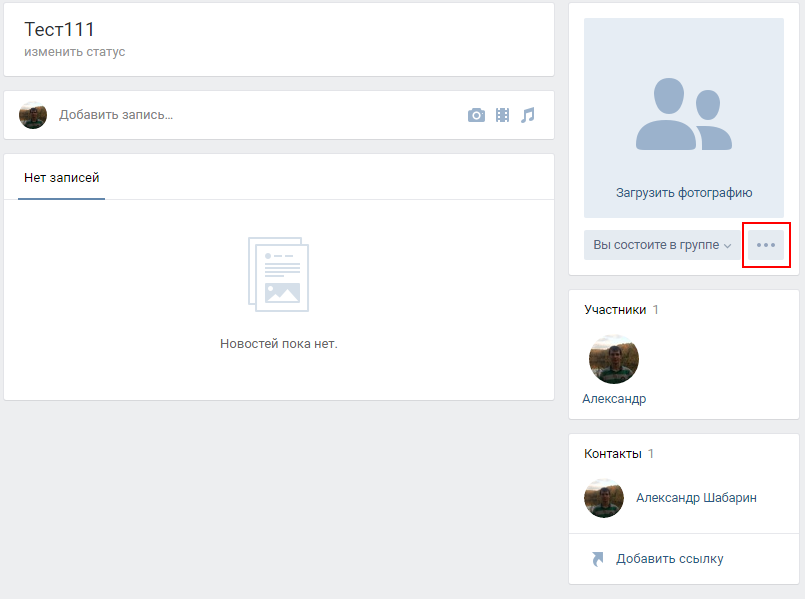
И выбираем в открывшемся списке Управление сообществом. Потом переходим к Разделам в блоке справа.
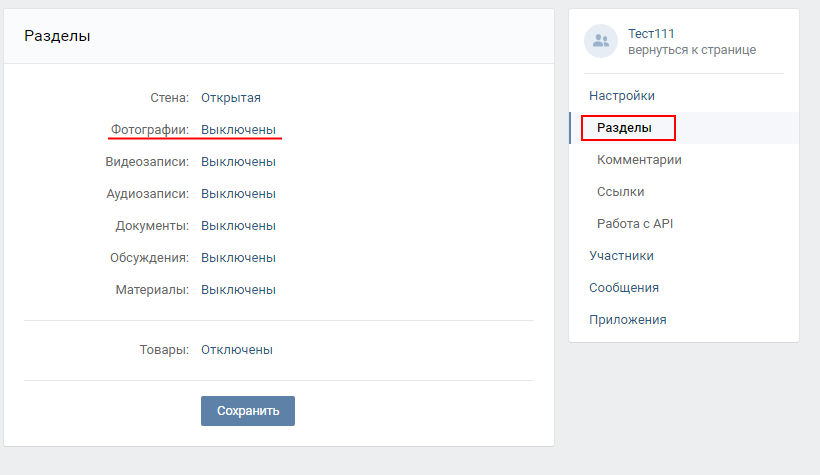
Нужно включить отображение Фотографий в группе и только тогда вы сможете работать с фото — добавлять, удалять. В сообществе разница лишь в том, что нужно поставить галочку напротив Фотоальбомы. Сохраняем изменения.
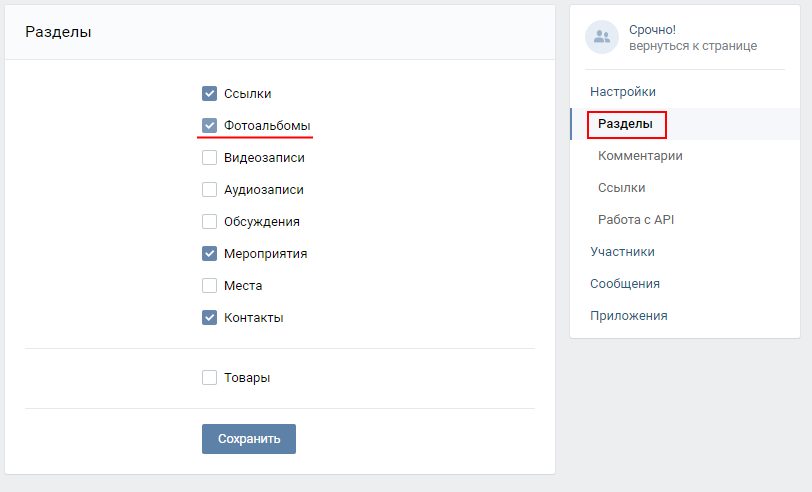
Затем переходим к главной странице нашей группы и ищем пункт Добавить Фотографии. Добавляем любое изображение — таким образом у нас сформировался первый альбом, у которого можно отредактировать название и описание. Альбомов можно создавать сколько угодно, максимальное количество изображений в альбоме не может превышать 10000.
Создавать альбомы с фотографиями в группе просто, теперь вы знаете как это сделать. Следующие этапы — наполнение группы контентом и раскрутка — увеличение активной аудитории.
searchlikes.ru
Урок 7. Альбомы в ВКонтакте как инструмент ведения бизнеса в интернете
Люди любят рассматривать картинки красивых или необычных вещей, а рассматривая, начинают их хотеть. И заказывать.
Как использовать в работе: мы рекомендуем создавать по альбому для каждой из групп товаров (например, если вы продаете одежду, то это могут быть группы: «платья», «юбки», «брюки» и т.п.). Отдельный альбом следует посвятить товарам, которые у вас есть в наличии. Ну а если вы проводите акцию или распродажу, то мы также рекомендуем создать отдельный альбом для товаров, на которые она распространяется.
- для предоставления клиентам возможности выкладывать «хвасты» (от слова «хвастаюсь») приобретенных у вас товаров.
Как помогает бизнесу: такой альбом является подтверждением, что у вас уже делали заказ настоящие, живые люди и им товар понравился. Это в разы повышает доверие у новых клиентов, а значит, они перестают бояться, что вы их «кинете», исчезнув с деньгами или продадите товар ужасного качества.
Как использовать в работе: мы рекомендуем создать альбом, доступ к добавлению фотографий в который есть у всех членов группы (как настроить доступ, мы расскажем в этом уроке чуть позже). Приглашайте клиентов делиться фотографиями полученных товаров. Маленький секрет: обычно люди боятся быть первыми и поэтому не загружают фотографии в пустой альбом. Первые 5-10 фотографий вы должны загрузить самостоятельно: наверняка перед тем, как задумать бизнес на китайских аукционах, вы уже «протестировали» некоторые товары на себе.
- для предоставления клиентам возможности выкладывать «хотелки» (от слова «хочу») товаров, которые они где-то видели и хотят приобрести у вас.
Как помогает бизнесу: чем лучше вы знаете, чего хотят ваши клиенты, тем выше шанс, что они у вас это купят (ведь не зря говорят, спрос рождает предложение). Создавая альбом для «хотелок» клиентов, вы получаете высокоточный инструмент изучения их потребностей.
Как использовать в работе: мы рекомендуем, как и в предыдущем случае, создать альбом, доступ к добавлению фотографий в который есть у всех членов группы. Приглашайте людей рассказыавать о своих хотелках. В этом случае работает тот же секрет, что и в предыдущем: загрузите первые 3-5 фотографий в этот альбом самостоятельно, чтобы ваши клиенты последовали примеру и сделали так же.
- для размещения инфографики , т.е. информации для клиентов, которую удобнее воспринимать в графическом виде: схемы, таблицы и т.п.
Как помогает бизнесу: учеными доказано, что информация, подкрепленная иллюстрациями, оценивается читателем как более интересная, а картинка всегда лучше воспринимается, чем текст. А клиенту должно быть интересно и понятно, иначе он уйдет к другому продавцу.
Как использовать в работе: подумайте, какую информацию клиентам было бы удобно воспринимать в виде картинок. Это может быть схема заказа, таблица со стоимостью доставки, инструкция по определению своего размера и т.д. Нарисуйте соответствующие картинки и загрузите их в альбомы. А еще вы можете вставлять эти картинки на страницы своей группы (как это сделать – см. урок 6).
Итак…
Шаг 1. Подключаем и настраиваем альбомы
Для начала проверьте, подключена ли у вас функция альбомов. Вообще, если вы выполняли задание урока 4, то альбомы у вас подключены. Если же нет, то зайдите в раздел «Управление сообществом» и выберите «Открытые» или «Ограниченные» напротив пункта «Фотографии».
Если вы выбираете «Открытые», то при таком доступе создавать новые альбомы могут все участники сообщества. Если вы выбираете «Ограниченные», то тогда создавать новые альбомы могут только редакторы и администраторы (т.е. пока что только вы). Обратите внимание, что данная настройка относится к доступу к созданию альбомов, а не к их просмотру: просматривать альбомы в открытой группе могут все её посетители. Мы рекомендуем устанавливать ограниченный доступ к альбомам, т.к. это поможет поддерживать порядок в альбомах и избежать захламления группы альбомами, создаваемыми спамерами.
Шаг 2. Создаем альбомы
Начнем с создания альбома, посвященного какой-нибудь группе товаров. Предварительно соберите все картинки, которые вы будете загружать в альбом, в отдельную папку на компьютере.
Каковы должны быть их характеристики? Несмотря на то, что сейчас сайт vk.com позволяет загружать в альбомы изображения практически любого размера, большие они будут дольше грузиться и могут потерять в качестве при обработке самим сайтом vk.com. Ну а маленькие картинки будет просто напросто неудобно рассматривать вашим клиентам. Поэтому мы считаем, что оптимальнее всего выбирать изображения с размерами в пределах 600-1000 пикселей по наибольшей стороне. Формат файла – JPG или PNG.
Для создания альбома мы нажимаем на «Альбомы» в блоке фотографий на главной странице и в открывшемся окне выбираем «Создать альбом».
Заполняем поля с названием и описанием альбома. Внизу вы видите пункт для выбора того, кто может загружать фотографии в альбом. Если вы хотите, чтобы в данный альбом загружали фотографии только редакторы и администраторы группы, то не забудьте поставить галочку. Мы считаем, что для альбомов, являющихся каталогами товаров, эта галочка должна стоять. Если вы хотите, чтобы в альбом могли загружать фотографии все пользователи, то тогда галочку ставить не нужно. Как мы уже писали выше, это целесообразно для альбомов, в которые ваши клиенты будут загружать свои «хвасты»и «хотелки».
После того, как вы нажали «Создать альбом», у вас откроется только что созданный пустой альбом. Нажмите «Добавить фотографии в альбом» и загрузите картинки, которые вы заранее подготовили (чтобы выбрать несколько фотографий одновременно, щелкайте по ним мышкой, держа нажатой клавишу Ctrl на клавиатуре):
Вы увидите процесс загрузки фотографий:
Вы можете прямо сейчас (даже не дожидаясь, когда загрузятся все фотографии) добавить к каждой картинке описание, если хотите. Например, в описании можно указать цену и возможные размеры.
После сохранения ваш альбом теперь выглядит примерно так:
Шаг 3. Создаем обложку альбома
Мы рекомендуем каждому альбому создавать так называемую обложку, по которой понятно, чему посвящен данный альбом. Обложка альбома – это картинка, которую видит клиент, заходя в раздел «Альбомы». Оформленные в едином стиле обложки альбомов придают вашей группе более профессиональный вид.
Например, в нашей группе vk.com/tibimi/ альбомы выглядят так:
Картинку, которая будет служить обложкой альбома, вы назначаете сами. Если вы этого не сделали, то обложкой альбома по умолчанию будет последняя загруженная фотография.
Чтобы установить картинку в качестве обложки альбома, нужно:
— естественно, нарисовать эту картинку, например, в программе Photoshop. Если вы плохо владеете графическими программами, то вам лучше снова посмотреть урок 3, где мы показывали основы рисования в программе Photoshop. Размеры изображения рекомендуем установить 640*420 пикселей.
— загрузить картинку в тот альбом, обложкой для которого она должна стать
— зайти в альбом и нажать вверху страницы справа ссылку «Редактировать альбом». Далее нажимаете «Изменить обложку» и выбираете ту фотографию, которую вы только что подготовили и загрузили:
Вот что получилось:
Все! Ваш альбом с индивидуальной обложкой готов! Повторите эти действия для всех ваших альбомов. У нас получилось вот так:
Примечание: альбому «Фотографии со страницы сообщества» нельзя загрузить обложку, т.к. он создается автоматически и содержит аватарки группы, которые вы когда-либо загружали. Если он вам мешает, то вы просто можете переместить его в конец списка альбомов. Как это сделать, мы расскажем в конце урока.
Редактирование альбомов
Альбомы в ВКонтакте можно редактировать, менять порядок фотографий, описание и т.д. Сейчас мы покажем, как производить основные манипуляции с альбомами:
1. Чтобы отредактировать название альбома, его описание, обложку или доступ к добавлению фотографий, зайдите в него и нажмите вверху страницы справа ссылку «Редактировать альбом». Не забудьте сохранить сделанные изменения. Как вы видите, здесь же присутствует кнопка удаления альбома.
2. На этой же странице вы можете совершать некоторые действия с фотографиями:
— редактировать описания фотографий. Примечание: введенные описания фотографий сохраняются автоматически, но мы все равно рекомендуем нажать кнопку «Сохранить изменения» в самом низу страницы.
— перемещать фотографии из альбома в альбом. Примечание: просто нажмите на кнопку «Поместить в альбом» под фотографией, которую необходимо переместить, и выберите альбом из появившегося списка. Естественно, альбом к этому моменту должен быть уже создан.
— удалять их. Примечание: если вы по ошибке удалили не ту фотографию, нажмите на кнопку «Восстановить», которая появится на месте удаленной фотографии. Восстановить фотографию можно, пока вы не закрыли страницу редактирования альбома.
Также управлять отдельными фотографиями вы можете, непосредственно открыв эти фотографии: «Редактировать описание», «Удалить», «Повернуть». Нажав кнопку «Редактировать», вы сможете применить к картинке различные цветовые фильтры, а выбрав «Расширенные настройки» — переместить фотографию в другой альбом или назначить ее обложкой альбома.
3. В ВКонтакте есть такая функция как «Основной альбом группы». Это альбом, фотографии из которого отображаются на главной странице группы. Мы рекомендуем в качестве основного альбома установить альбом, который вы используете как каталог товаров: тогда клиенты, заходя на вашу страницу, уже будут понимать, чему посвящена эта группа.
Чтобы установить конкретный альбом в качестве основного, зайдите в альбом и нажмите вверху страницы справа ссылку «Редактировать альбом». Поставьте галочку напротив пункта «Это основной альбом группы».
Теперь фотографии из данного альбома отображаются на главной странице группы:
4. Чтобы добавить в альбом еще фотографии, просто зайдите в него и нажмите кнопку «Добавить фотографии в альбом» вверху страницы. Далее все ваши действия аналогичны тем, что были описаны выше.
5. Чтобы поменять порядок фотографий в альбоме, зайдите в альбом, нажмите по выбранной фотографии левой кнопкой мышки и, не отпуская кнопки, просто тащите фотографию на нужное место. Мы рекомендуем поставить на первую позицию картинку с обложкой альбома.
Аналогичным образом меняется порядок альбомов в разделе «Фотографии сообщества».
Все фотографии из альбомов вы можете втавлять на внутренние страницы группы. Чтобы вспомнить, как это сделать, рекомендуем вам пересмотреть урок 6
Задание: придумать и создать не менее 3 альбомов в группе, добавить в каждый альбом не менее, чем по 5 фотографий. К каждому альбому нарисовать и загрузить обложку. Попробовать перенести фотографию в другой альбом, удалить, восстановить, поменять порядок фотографий в альбоме.
tibimi.ru
Как создать альбом в группе в вк
В социальной сети Вконтакте существует множество сообществ, однако в процессе создания группы не совсем понятно, как же её наполнять фотографиями.
Пользователи, которые задаются вопросом, как создать альбом в группе вконтакте, смогут найти ответ в нижеприведенной статье.
Назначение альбомов в пабликах ВК
Практически для любого типа сообщества, фотографии являются неотъемлемой частью работы либо взаимодействия с аудиторией. Фотографии в сообществах могут иметь различное предназначение:
- визуальное отображение предлагаемого товара или услуг;
- содержать отзывы покупателей и клиентов;
- хвастовство участников своими коллекциями либо достижениями;
- скриншоты системных окон, рабочих столов и дисплеев устройств;
- обучающие и наглядные материалы;
- различные тематические фото и картинки.
Фотографии, скриншоты и картинки являются крайне полезными, но для начала в группе предварительно должен быть создан и настроен соответствующий альбом. Это действие достаточно несложное, а о том, как правильно и быстро это сделать, будет написано в следующем разделе.
Грамотное наполнение группы уникальными и тематическими фотоматериалами, позволит упростить процесс раскрутки сообщества. Кроме того, на фото и видео материалах, можно начать зарабатывать путем размещения партнерской ссылки либо иными доступными способами.
В данном случае, все будет зависеть от специфики и принципа работы сообщества.
Как включить альбомы в группе
Следует отметить, что в зависимости от типа сообщества и его настроек, создать, редактировать и наполнять альбомы в группе может либо только администратор, либо же любой участник. Но прежде, чем настраивать уровень доступа к фотографиям, их необходимо сначала активировать в своем сообществе.
Рассмотрим вариант, когда у пользователя имеется уже созданное, собственное сообщество. В настройках сообщества, которые можно найти под аватаркой в правой части экрана, потребуется перейти в раздел Управления сообществом.
В открывшемся меню, следует в правом столбце, который содержит перечень всех рубрик выбрать – Разделы.

После этого, откроется список всех функций, которые по желанию можно включить либо отключить в сообществе. Следовательно, отыскав раздел с фотографиями, необходимо изменить положение переключателя – Включены.
Впоследствии, в случае необходимости, отдельные альбомы можно на время или на постоянной основе скрывать, при этом, не нарушая деятельность всех остальных альбомов.
Как создать альбомы в группе
Когда в группе уже включены альбомы, то на главной странице сообщества появится новый раздел с фотографиями. Все добавляемые в сообщество фотографии, должны быть рассортированы по альбомам, а потому первым шагом потребуется создать, хотя бы один из них.
Перейдя в раздел фотографий можно увидеть соответствующие кнопки для создания альбомов и добавления фотографий. Ограничений на количество альбомов нет, а вот в каждом из альбомов, количество фотографий может достигать лимита.
Разумеется, что в случае необходимости можно удалять, как отдельные фото, так и целые альбомы. При необходимости, можно изменять наименование и описание альбома, а также некоторые другие настройки, например обложку.
Существует два основных вида доступа к альбомам: открытый и ограниченный. В первом случае, добавлять фотографии и создавать новые альбомы, могут все участники сообщества. Во втором же, подобные функции доступны только администраторам сообщества и назначенным ими редакторам. В случае необходимости, можно отключить участникам, возможность оставлять комментарии под опубликованными в альбомах фотографиями.
Стоит отметить, что в зависимости от типа сообщества, расположение альбомов на главной странице будет различным. Это сказывается, как на удобстве для пользователей, так и на наглядности оформления группы в целом.
В случае, когда основным контентом группы является видео, например, паблик известного блогера, то можно подобным же образом создавать и настраивать видеоальбомы. Кроме того, видео может содержать в себе различные обзоры, отзывы, обучающие материалы и многое другое, что было заснято подписчиками группы либо администрацией.
Загружать же видео либо фото материалы можно непосредственно со своего ПК, либо достаточно просто указать ссылку на уже опубликованный в глобальной сети материал.
Заключение
Теперь каждый пользователь, имеющий свой паблик либо только планирующий обзавестись собственным сообществом, знает, как создать фотоальбомы для наполнения группы и улучшения её оформления. Альбомы в пабликах ВК имеют множество назначений и открывают обширные возможности своим владельцам, чем необходимо пользоваться в полной мере.
vacenko.ru
Как создать альбом в группе ВКонтакте
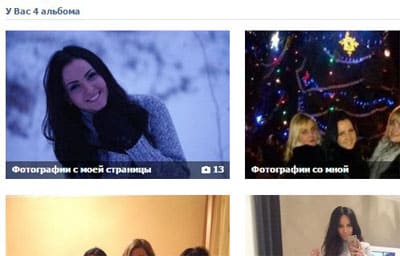 В большинстве сообществ есть фотоальбомы. Зачастую это подборка тематических фото или альбомы, созданные участниками группы. В помощь начинающим администраторам, как создать альбом в группе ВКонтакте для фото, ведь этот процесс несколько отличается от создания альбомов на странице пользователя.
В большинстве сообществ есть фотоальбомы. Зачастую это подборка тематических фото или альбомы, созданные участниками группы. В помощь начинающим администраторам, как создать альбом в группе ВКонтакте для фото, ведь этот процесс несколько отличается от создания альбомов на странице пользователя.
Для начала, подготавливаем те фото, которые необходимо добавить в проект. Пересмотрите их, отредактируйте, сделайте коллажи и надписи, если это нужно. Когда загрузите фото, на месте снимки редактировать не получиться.
В мобильной версии в Контакте есть определённые ограничения. Если размеры экрана смартфона позволяют, включите полную версию ВКонтакте либо зайдите в неё с ПК. Чтобы создать альбом в группе ВК с телефона, нужно сначала включить функцию добавления фото, и делается это с компьютера или в полной версии ВКонтакте.
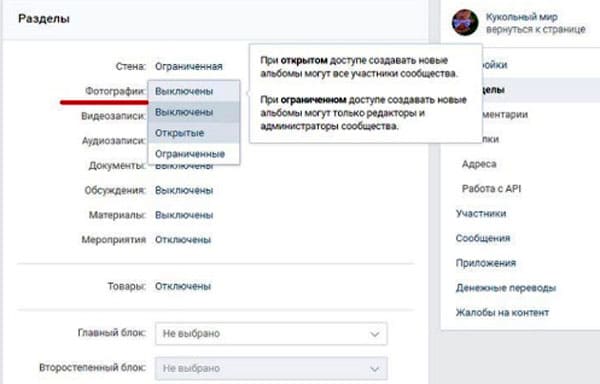
На странице сообщества, с правой стороны найдите «Управление», затем, появится меню «Разделы». По умолчанию, функция добавления фото пока выключена. Включите её, настроив нужные разрешения. Если вы не против, чтобы участники группы прибавляли свои альбомы, подключите «открытый» доступ. «Ограниченный» доступ позволяет добавлять альбомы владельцу группы или администраторам. После включения функции «Фото», можно приниматься к загрузке альбома с телефона/планшета или ПК.
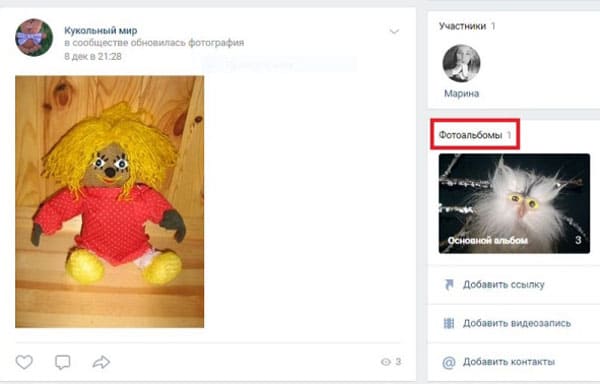
Чтобы создать альбом в группе ВК с компьютера, нужно на главной странице, с правой стороны найти «Альбомы» или «Фото». Вы попадёте на страницу с фотоснимками сообщества, которые добавляли во время создания группы. Посмотрите на верхнюю часть экрана, и увидите надпись «добавить альбом».
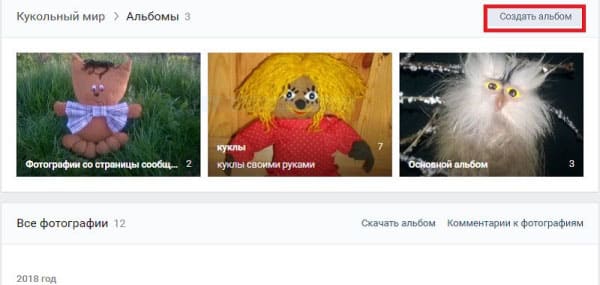
Нажав на эту кнопку, придумываем название альбому, описание, и настраиваем разрешения редактирования и комментирования.
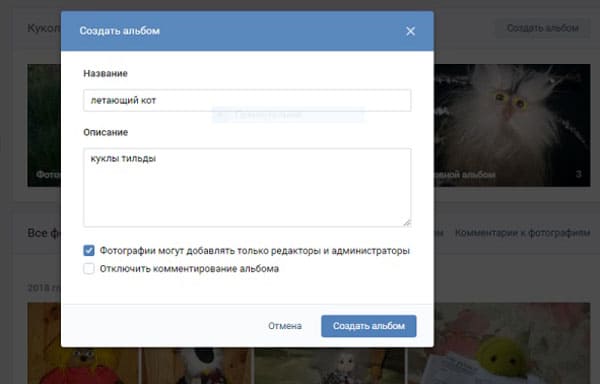
После того как заполнили все необходимые строчки, жмем кнопку «создать альбом».
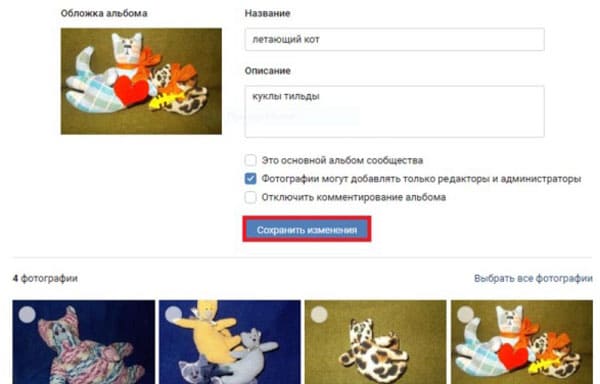
Теперь, перейдя в фотографии группы, вы увидите пустой альбом, который только что создали.
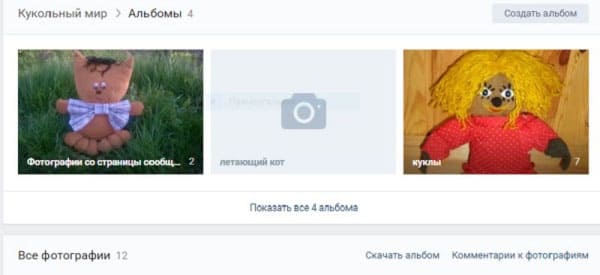
Наведите курсор мыши на него, и появится значок карандаша, что означает редактирование. Откройте редактирование, и добавьте нужные фото в альбом. Сделайте описание к снимкам, чтобы пользователи понимали, о чём идёт речь.
Жмите кнопку «сохранить» и проверьте, появилась ли обложка в альбоме и всё ли на месте.
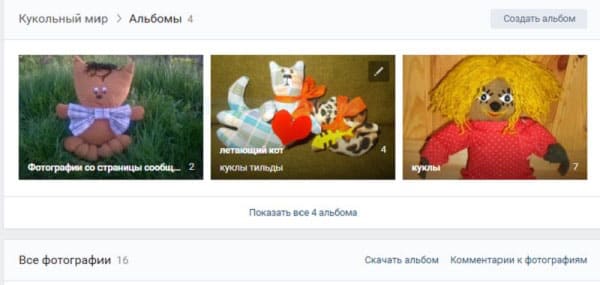
Как создать альбом в группе ВК через телефон
Большинство пользуются мобильными устройствами, работающими на Андроиде. Версии у Андроидов отличаются, но это незначительные отличия, и основные функции во всех смартфонах схожи.
Зайдите в свою группу ВКонтакте, нажмите «показать информацию», и откройте вкладку «фотографии».
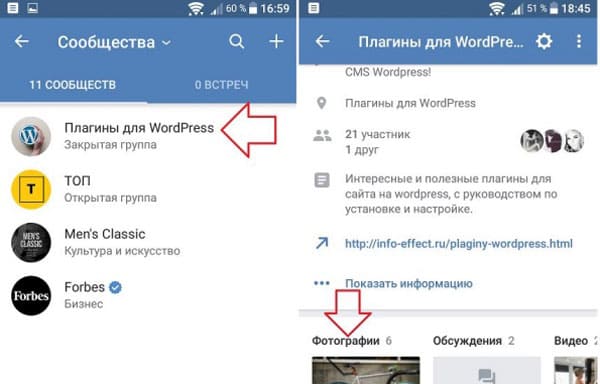
Сверху, рядом с названием раздела расположены три вертикальные точки, нажмите на них. Как это сделаете, появиться окошко с предложением создать новый альбом.
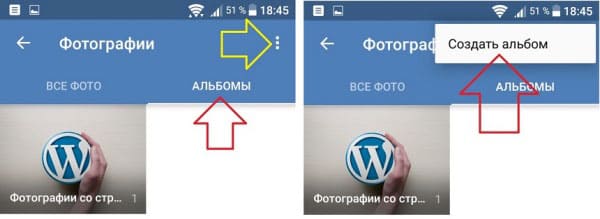
Перед загрузкой альбома, нужно ввести название и описание, а затем настроить разрешения, точно так же, как и в полной версии ВКонтакте. Вы вправе разрешить или запретить комментирование, и кто сможет добавлять фотоснимки.
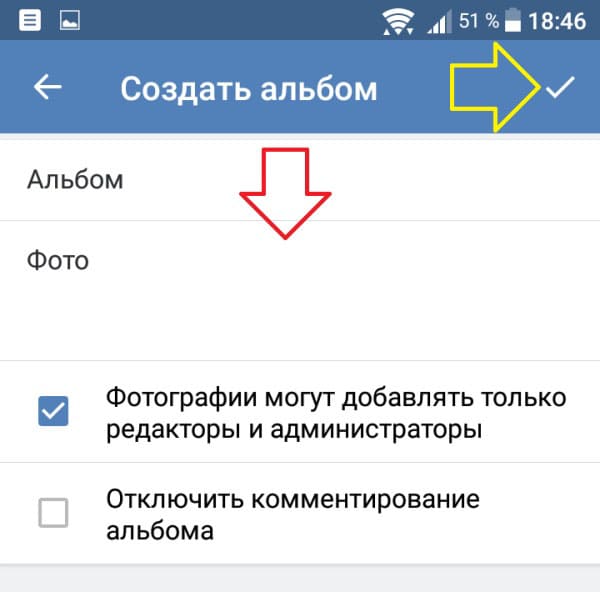
После того как вы отметите все запреты и разрешения, поставьте «галочку», и получите альбом, пока пустой, и чтобы добавить фото, нужно по нему кликнуть.
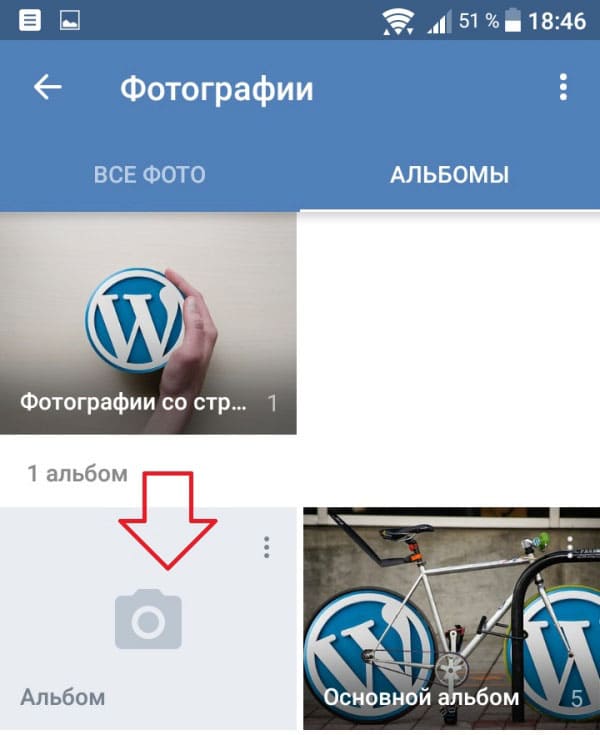
Когда откроете альбом, найдите значок «+». Нажав на «+», вы получаете возможность добавить альбом из галереи своих изображений на телефоне либо сделать новое фото.
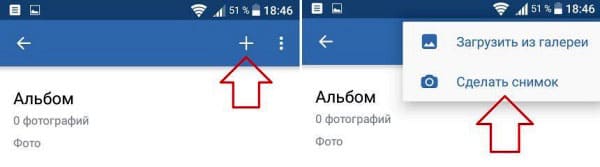
Закройте вкладку с группой в Контакте, а затем раскройте её вновь. Посмотрите, всё ли получилось, и все ли фотки хорошо смотрятся в мобильном альбоме. В случае необходимости, замените снимки, действуя через редактирование.
Надеемся, вопрос, как сделать фотоальбом в группе ВКонтакте решён. Если с мобильной версией ВК всё же возникают затруднения, перейдите на полную, и загружайте столько альбомов, сколько вам нужно.
Оцените этот пост
vkontactor.ru
Как создать альбом в группе ВК в приложении – info-effect.ru
На чтение 2 мин. Опубликовано
Привет! Сегодня я покажу вам как создать фото альбом в группе ВК на телефоне. Вы можете очень просто и быстро делать альбомы в своём сообществе ВКонтакте. Смотрите далее инструкцию и пишите комментарии, если вам что-то не понятно.
Откройте на своём смартфоне приложение ВК. Внизу справа, нажмите на кнопку Меню. Затем, на открывшейся странице, нажмите на вкладку Группы.
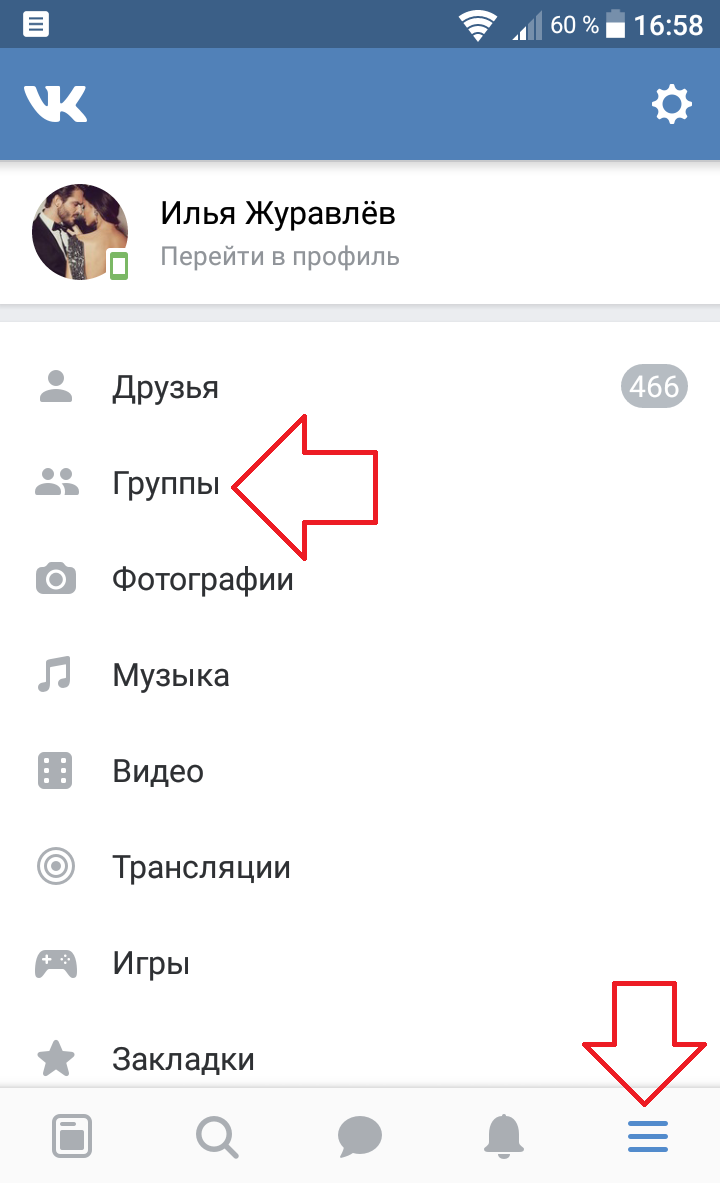
Далее, нажмите по названию своей группы.
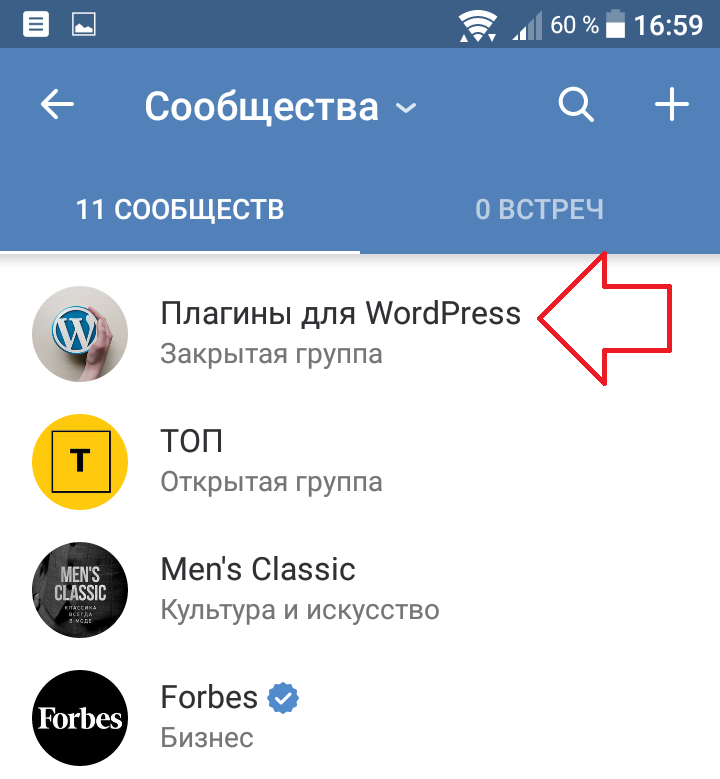
На главной странице группы, под вкладкой Показать информацию, нажмите на вкладку Фотографии.
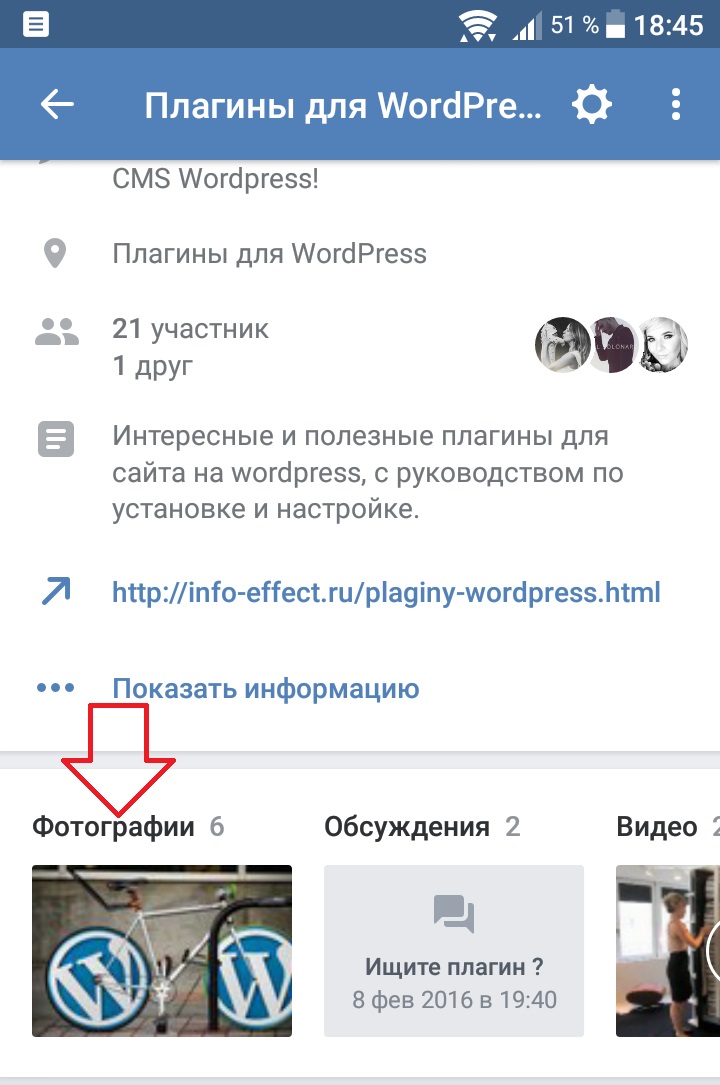
Далее, на странице фотографий, вверху перейдите на вкладку Альбомы. Затем, вверху справа, нажмите на кнопку Свойства.
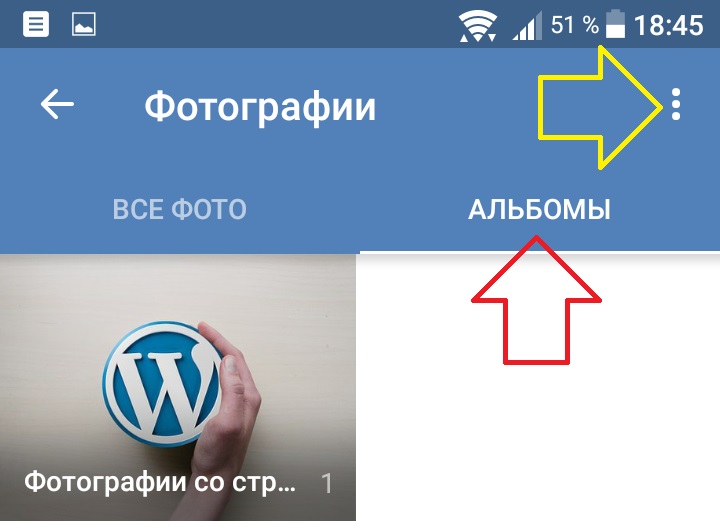
В открывшемся окне, нажмите на вкладку Создать альбом.
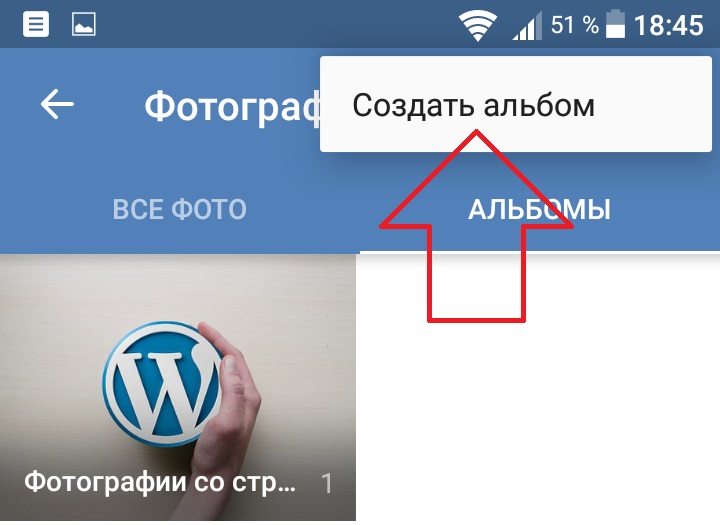
На странице создания альбома, вам нужно указать:
- Название и описание альбома;
- Фотографии могут добавлять только редакторы и администраторы;
- Отключить комментирование альбома;
- Нажмите на галочку, вверху справа.
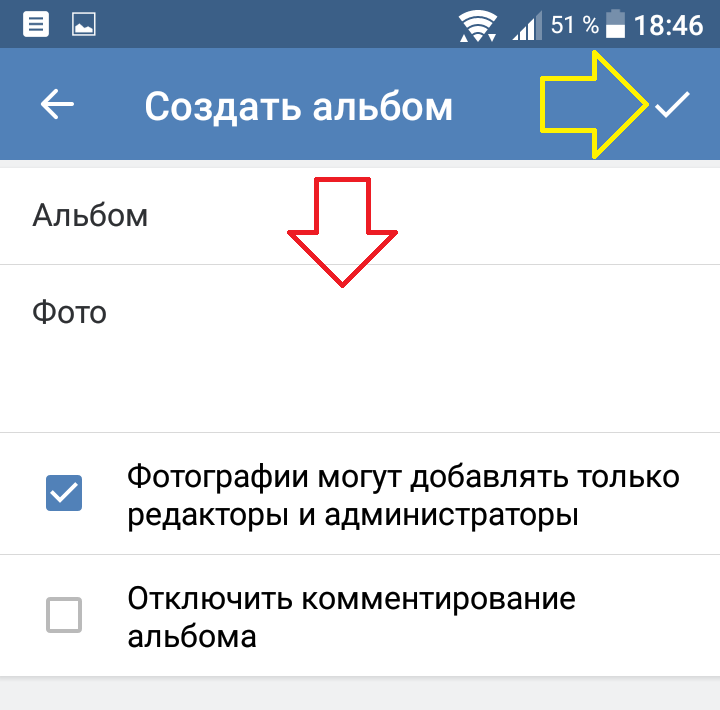
Всё готово. Вы создали альбом в группе. Нажмите по нему.
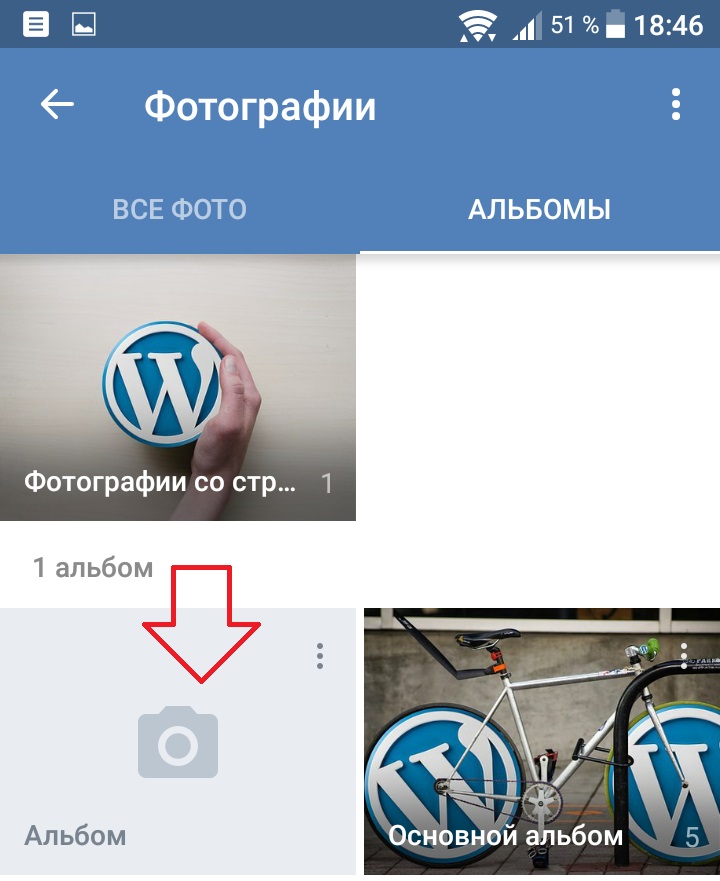
Как добавить фото в альбом в группе ВК
На странице альбома, вверху справа, нажмите на кнопку Плюс.
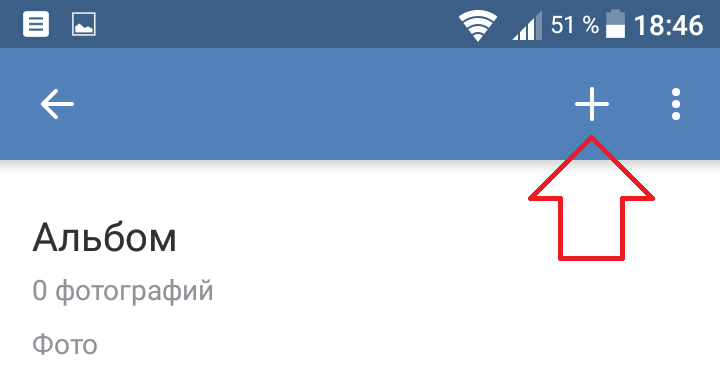
В открывшемся окне, вы можете Загрузить картинку из галереи, либо Сделать снимок на камере своего смартфона.
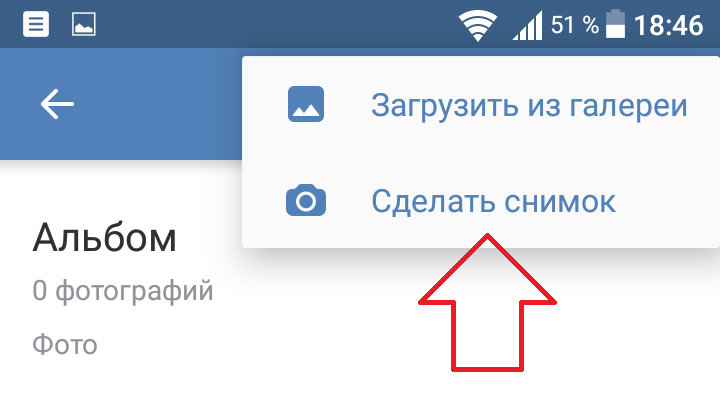
Если у вас остались вопросы по данной записи, вам что-то не понятно, напишите свой комментарий внизу страницы. Вам обязательно ответят и помогут разобраться с вашим вопросом. Успехов Вам!
info-effect.ru

